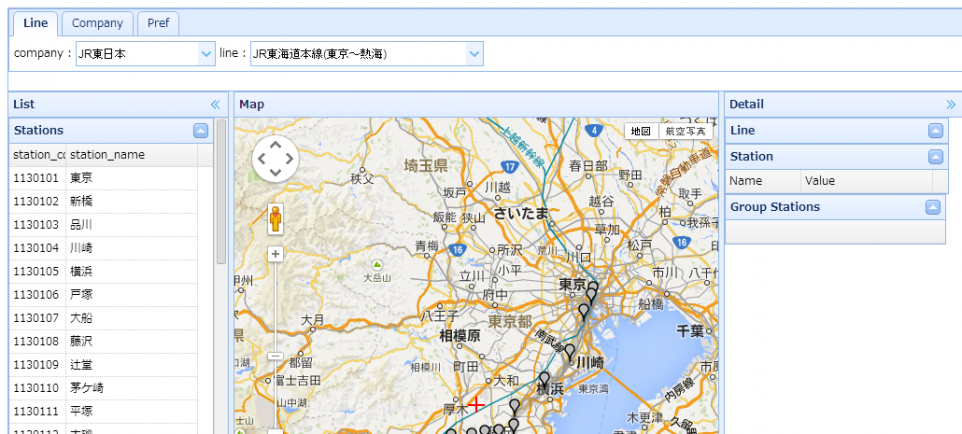時刻表アプリの製作(4) – 乗車データの作成 –
時刻表アプリで乗車データ(=どの列車に乗ったか)を作成できるようにする。
列車への乗車指定は、「駅ダイヤ」画面と「列車ダイヤ」画面から行う。乗車指定すると列車ダイヤ画面に遷移し、下車指定を行う。
乗車日が指定された状態で、(路線を選択して)駅ダイヤ画面を開いた例。
列車ダイヤアイコンの横に「乗車アイコン」を表示し、どの列車に乗車するかを指定できるようにする。
列車を1つ選んでタップすると、確認メッセージが表示される。
了解すると、(選んだ列車=ここでは1D普通列車の)列車ダイヤ画面に遷移する。
次のアクションは下車駅の指定。アイコンを下車アイコンに変えるとともに、下車駅として指定しえない駅、つまり乗車駅より前の駅についてもアイコンを変更して、選択できないようにしている。
下車駅として前郷駅を選択したところ。乗車時と同じように、確認プロンプトが表示される。
了解すると、先の列車ダイヤ画面が再表示される。同じ列車に乗車する場合は、改めて乗車アイコンをタップする。また、乗車駅を指定する場合は駅アイコンをタップする。
保存された乗車データは右下(フッタ)の日付ボタンをタップすると表示される。
引き続き乗車データを作成する。
この結果乗車データは2件になった。